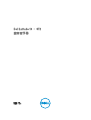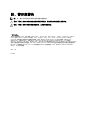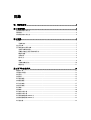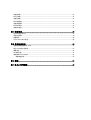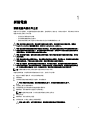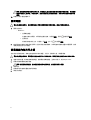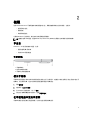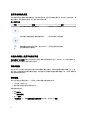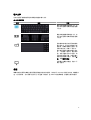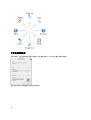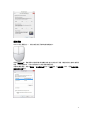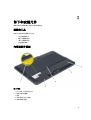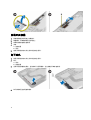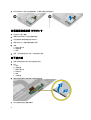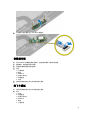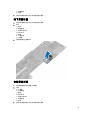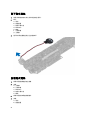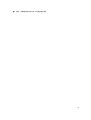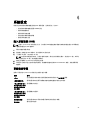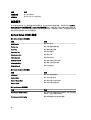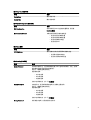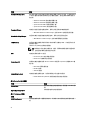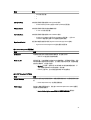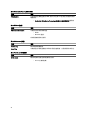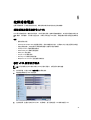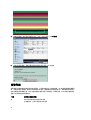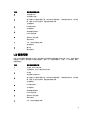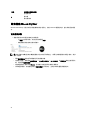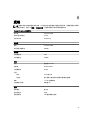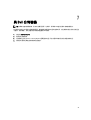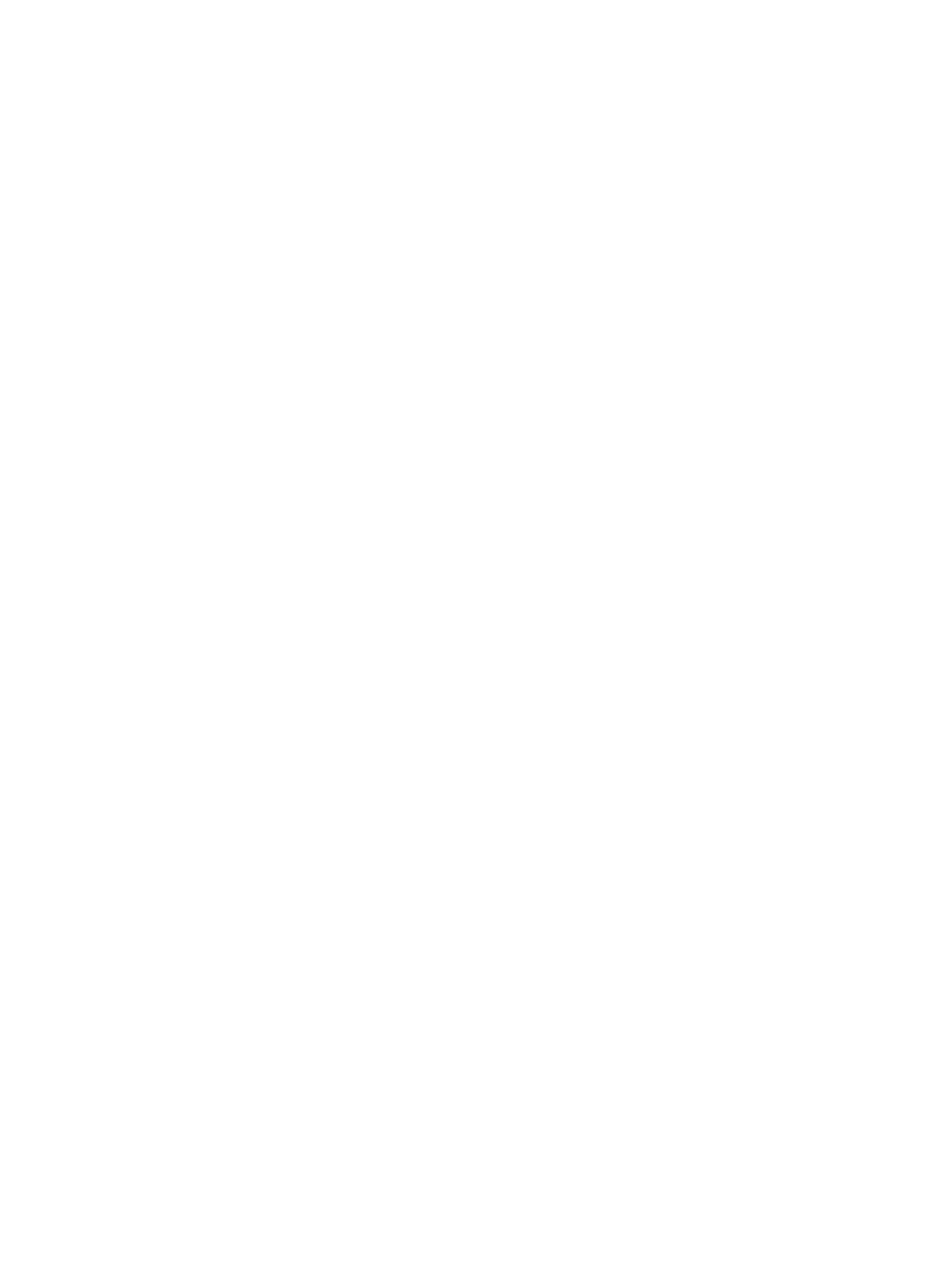
目錄
註、警示與警告...........................................................................................................................2
章 1: 拆裝電腦...............................................................................................................................5
拆裝電腦內部元件之前..........................................................................................................................................5
關閉電腦..................................................................................................................................................................6
拆裝電腦內部元件之後..........................................................................................................................................6
章 2: 概觀........................................................................................................................................7
手寫筆......................................................................................................................................................................7
手寫筆資訊.......................................................................................................................................................7
校正手寫筆..............................................................................................................................................................7
在平板電腦中使用手寫筆......................................................................................................................................7
使用手寫筆做為滑鼠.......................................................................................................................................8
在觸控式鍵盤上使用手寫筆或手指...............................................................................................................8
觸控式鍵盤.......................................................................................................................................................8
使用檔案............................................................................................................................................................8
輸入文字............................................................................................................................................................9
筆觸....................................................................................................................................................................9
手寫筆與觸控設定.........................................................................................................................................10
觸控用途..........................................................................................................................................................11
章 3: 卸下和安裝元件................................................................................................................13
建議的工具............................................................................................................................................................13
內視圖與外視圖....................................................................................................................................................13
取出電池................................................................................................................................................................14
安裝電池................................................................................................................................................................15
卸下基座護蓋........................................................................................................................................................15
安裝基座護蓋........................................................................................................................................................17
卸下正面相機........................................................................................................................................................17
安裝正面相機........................................................................................................................................................18
卸下喇叭................................................................................................................................................................18
安裝喇叭................................................................................................................................................................20
卸下智慧卡讀卡機 ...............................................................................................................................................20
安裝智慧卡讀卡機 ...............................................................................................................................................21
卸下無線廣域網路 (WWAN) 卡 ..........................................................................................................................21
安裝無線廣域網路 (WWAN) 卡 ..........................................................................................................................22
卸下擴充板............................................................................................................................................................22


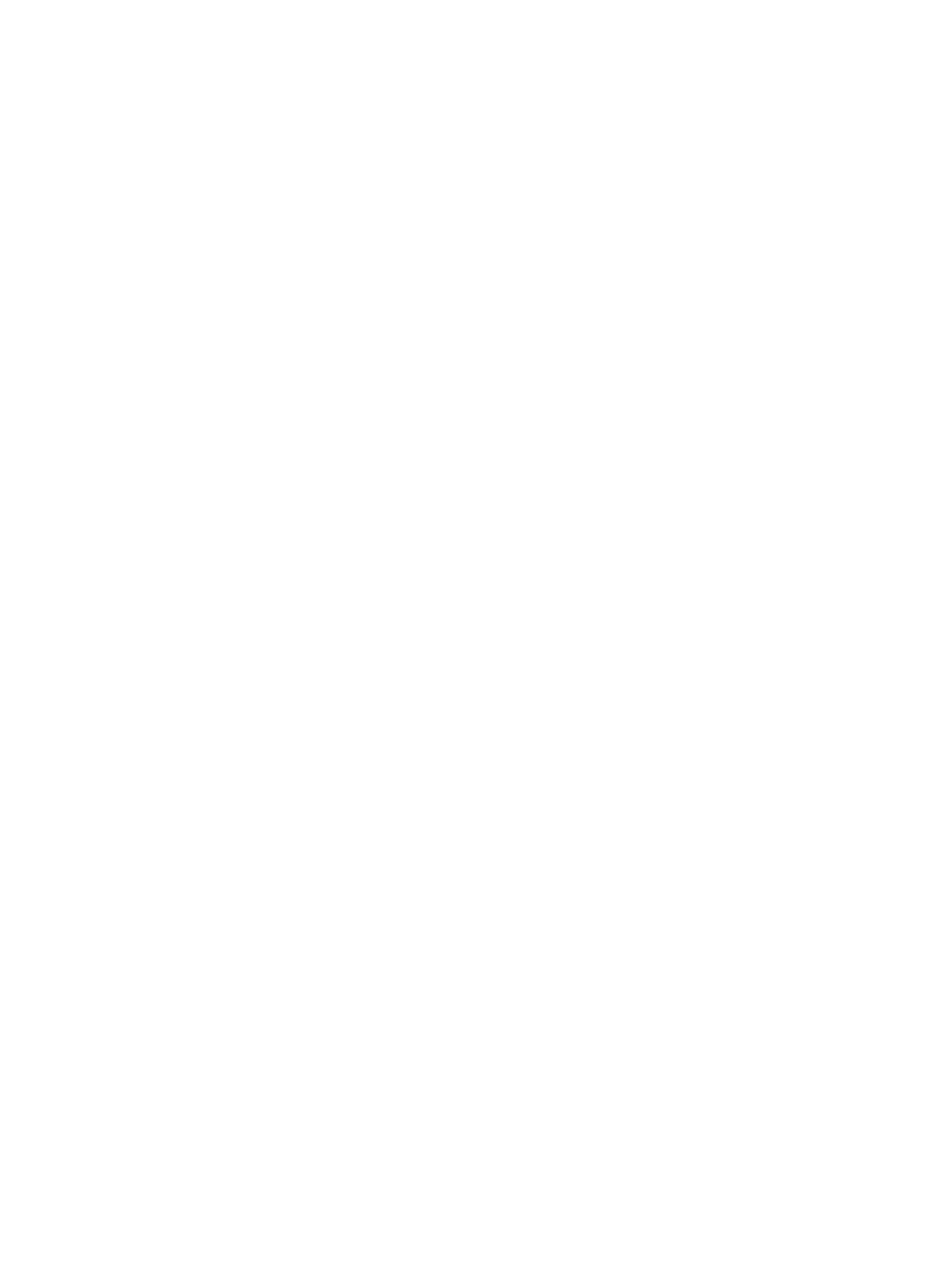

















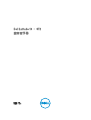 1
1
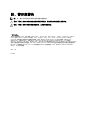 2
2
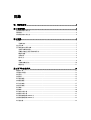 3
3
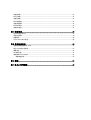 4
4
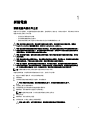 5
5
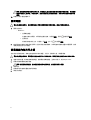 6
6
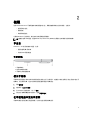 7
7
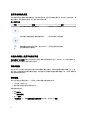 8
8
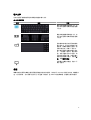 9
9
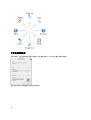 10
10
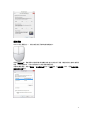 11
11
 12
12
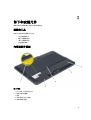 13
13
 14
14
 15
15
 16
16
 17
17
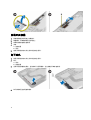 18
18
 19
19
 20
20
 21
21
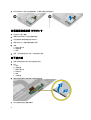 22
22
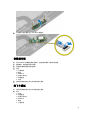 23
23
 24
24
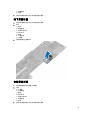 25
25
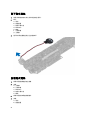 26
26
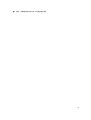 27
27
 28
28
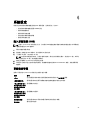 29
29
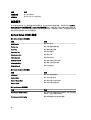 30
30
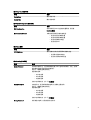 31
31
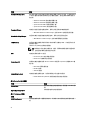 32
32
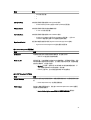 33
33
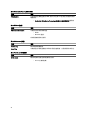 34
34
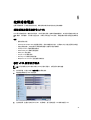 35
35
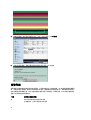 36
36
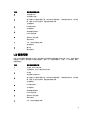 37
37
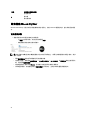 38
38
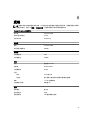 39
39
 40
40
 41
41
 42
42
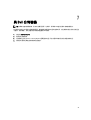 43
43